Microsoft Office OneNote मरम्मत सॉफ़्टवेयर
Microsoft OneNote फ़ाइल पुनर्प्राप्ति उपकरण
Recovery Toolbox for OneNote
Recovery Toolbox for OneNote आपको दूषित Microsoft Office OneNote फ़ाइलों को सुधारने में मदद करता है।
OneNote रिकॉर्ड और डेटा की मरम्मत कैसे करें
अद्यतन: 2024-03-04Microsoft OneNote रिकॉर्ड के दूषित डेटाबेस की पुनर्प्राप्ति के लिए चरण-दर-चरण मैनुअल। क्षतिग्रस्त .onenote फ़ाइलों से डेटा कैसे निकालें:
- Recovery Toolbox for OneNote यहां से डाउनलोड करें: https://recoverytoolbox-in.com/download/RecoveryToolboxForOneNoteInstall.exe
- अपने कंप्यूटर पर Recovery Toolbox for OneNote स्थापित करें
- Recovery Toolbox for OneNote प्रारंभ करें
- कृपया Recovery Toolbox for OneNote में मरम्मत विज़ार्ड के पहले पृष्ठ पर क्षतिग्रस्त OneNote फ़ाइल का चयन करें
- Analyze बटन दबाएँ
- प्रोग्राम क्षतिग्रस्त फ़ाइल को कई मिनट तक पढ़ेगा और उसका विश्लेषण करेगा। बाद में आप पुनर्प्राप्त रिकॉर्ड और मीडिया फ़ाइलों की सूची देख सकते हैं
- सेव फ़ोल्डर का पथ चुनें
- Save बटन दबाएँ
OneNote फ़ाइलें कैसे पुनर्प्राप्त करें
Recovery Toolbox for OneNote क्षतिग्रस्त OneNote डेटा फ़ाइलों (.one/.onenote फ़ाइलें) के लिए मरम्मत सॉफ़्टवेयर है। OneNote डेटा रिकवरी सॉफ़्टवेयर दूषित .ONE/.ONENOTE (OneNote) फ़ाइलों से नोट्स, छवियाँ, मीडिया फ़ाइलें, अनुलग्नक आदि को सफलतापूर्वक पुनर्स्थापित कर सकता है।
Recovery Toolbox for OneNote की विशेषताएं:
- सभी ONE, ONENOTE संस्करण फ़ाइलों की मरम्मत करता है
- निकाले गए डेटा को अलग-अलग फ़ाइलों के रूप में सहेजता है
- Microsoft Windows के सभी संस्करणों के साथ संगत
- Microsoft OneNote को इंस्टॉल करने की आवश्यकता नहीं है
- सरल और उपयोग में आसान इंटरफ़ेस
OneNote फ़ाइल रिपेयर उपयोगिता .one/.onenote फ़ाइलों की संरचना का विश्लेषण करती है और संग्रहीत ऑब्जेक्ट की पहचान करती है। फिर, OneNote रिपेयर सॉफ़्टवेयर स्वचालित रूप से रिकॉर्ड और ऑब्जेक्ट को अलग-अलग फ़ाइलों में सहेजता है।
Recovery Toolbox for OneNote दूषित OneNote अनुभाग को पढ़ता है और उसमें से ऑब्जेक्ट को सहेजता है। फिर, आप सहेजे गए ऑब्जेक्ट, चित्र, छवियाँ, मीडिया फ़ाइलों और रिकॉर्ड से इसे फिर से बनाकर दूषित OneNote फ़ाइल को ठीक कर सकते हैं।
Recovery Toolbox for OneNote में पुनर्प्राप्ति प्रक्रिया में कई सरल चरण शामिल हैं:
- उस क्षतिग्रस्त फ़ाइल को निर्दिष्ट करें जिससे आप डेटा पुनर्प्राप्त करना चाहते हैं। बस डिस्क पर फ़ाइल का चयन करें।
- फ़ाइल की संरचना का स्वचालित रूप से विश्लेषण करें और पता लगाए गए पुनर्प्राप्त करने योग्य ऑब्जेक्ट की सूची आउटपुट करें
- पुनर्प्राप्त डेटा को संग्रहीत करने के लिए आउटपुट फ़ोल्डर का नाम और स्थान निर्दिष्ट करें।
Microsoft OneNote डेटाबेस को दूषित होने के बाद कैसे पुनर्स्थापित करें
क्षतिग्रस्त Microsoft OneNote रिकॉर्ड डेटाबेस से डेटा को पुनर्स्थापित करने के लिए, आप नवीनतम बैकअप का उपयोग कर सकते हैं या Recovery Toolbox for OneNote का उपयोग करने का प्रयास कर सकते हैं। उच्च संभावना के साथ, Recovery Toolbox for OneNote OneNote डेटाबेस से फ़ाइलों को दूषित होने से पहले उसकी मूल स्थिति में पुनर्स्थापित कर सकता है। इस कथन का परीक्षण करने के लिए, यह आवश्यक है:
- Recovery Toolbox for OneNote का डेमो संस्करण डाउनलोड करें, इंस्टॉल करें और चलाएँ।
- Microsoft OneNote रिकॉर्ड वाली *.one/*.onenote फ़ाइल चुनें।
- क्षतिग्रस्त OneNote डेटाबेस का विश्लेषण चलाएँ।
- पुनर्प्राप्त फ़ाइलों की सूची की समीक्षा करें।
- पुनर्प्राप्त फ़ाइलों को निर्यात करने के लिए एक फ़ोल्डर चुनें।
- डेटा सहेजें - पूर्ण संस्करण में उपलब्ध है।
OneNote को कैसे ठीक करें
यदि आपको रिकॉर्ड के साथ OneNote को ठीक करने की आवश्यकता है, तो Recovery Toolbox for OneNote कुछ क्लिक में ऐसा कर सकता है। OneNote को ठीक करना - Microsoft OneNote नोट संग्रहण - क्षतिग्रस्त OneNote डेटाबेस से फ़ाइलों को डिस्क पर नई फ़ाइलों में कॉपी और संशोधित करके होता है। यह टूल मौजूदा OneNote डेटाबेस को पुनर्स्थापित या संशोधित नहीं करता है। सभी डेटा डिस्क पर नई फ़ाइलों में स्थानांतरित हो जाता है।
आवश्यकताएं:
- Windows 98/Me/2000/XP/Vista/7/8/10/11 या Windows Server 2003/2008/2012/2016 और ऊपर
टिप्पणी: Recovery Toolbox for OneNote पासवर्ड से सुरक्षित Microsoft OneNote .one या .onenote फ़ाइलों की सामग्री की मरम्मत नहीं करता है।
स्क्रीनशॉट:
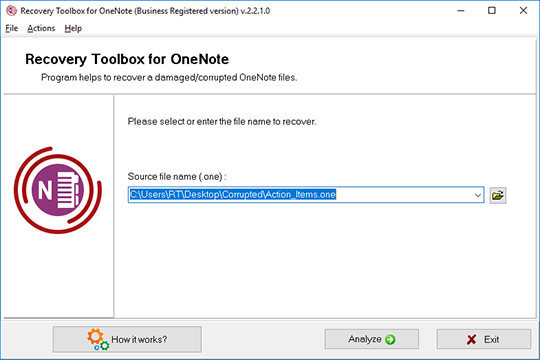
क्षतिग्रस्त फ़ाइल का चयन
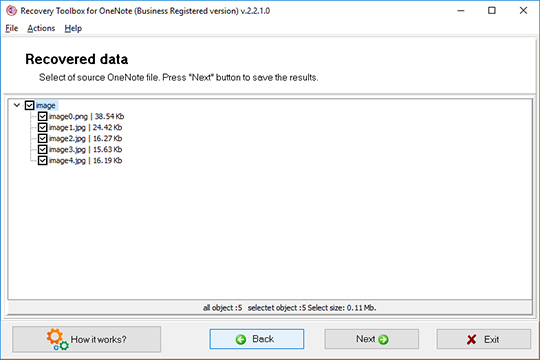
क्षतिग्रस्त OneNote फ़ाइल का विश्लेषण और छवि फ़ाइलों का निष्कर्षण
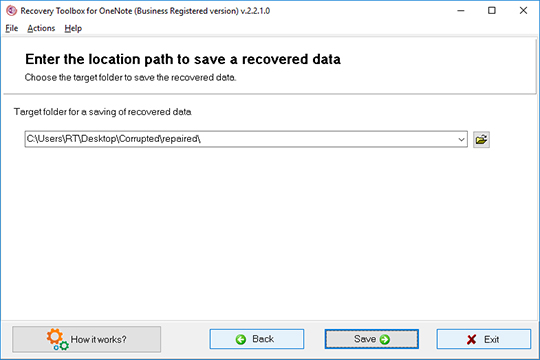
बरामद नोटों को सुरक्षित रखना
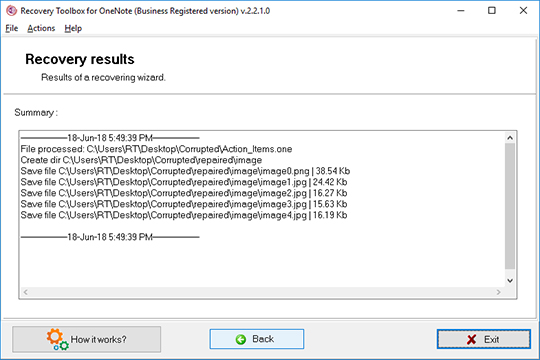
रिकवरी लॉग
त्रुटियाँ:
यह OneNote फ़ाइल मरम्मत सॉफ़्टवेयर निम्न प्रकार की त्रुटियों को ठीक कर सकता है:
- यह फ़ाइल OneNote फ़ाइल नहीं लगती: क्या आप इसे फिर भी खोलने का प्रयास करना चाहते हैं?
- OneNote को इसे पढ़ने के लिए फ़ाइल को सुधारने की आवश्यकता हो सकती है.
- त्रुटि कोड: 0xE0000138 - यह OneNote अनुभाग फ़ाइल दूषित प्रतीत होती है.
यह काम किस प्रकार करता है:
वेबसाइट से सॉफ्टवेयर डाउनलोड करें. डाउनलोड करें
सॉफ़्टवेयर स्थापित करना प्रारंभ करें:
- ब्राउज़र में डाउनलोड की गई इंस्टॉलेशन फ़ाइल पर दबाएँ
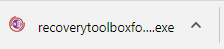
- विंडोज एक्सप्लोरर में डाउनलोड की गई इंस्टॉलेशन फ़ाइल का चयन करें और Enter दबाएं या उस पर डबल क्लिक करें।
कृपया चेतावनी संदेश की पुष्टि करें:
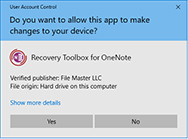
इंस्टॉलेशन विज़ार्ड चलाएँ:
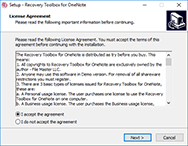
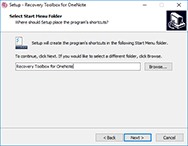
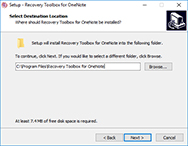
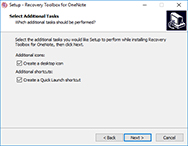
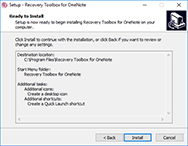
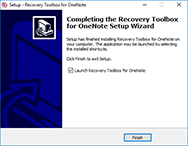
प्रोग्राम चलाएँ:
- डेस्कटॉप पर आइकन पर डबल क्लिक करें
या
- मुख्य मेनू से चुनें: Start | Programs | Recovery Toolbox for OneNote | Recovery Toolbox for OneNote
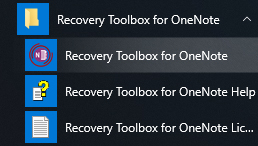
कृपया Recovery Toolbox for OneNote में मरम्मत विज़ार्ड के पहले पृष्ठ पर क्षतिग्रस्त OneNote फ़ाइल का चयन करें:
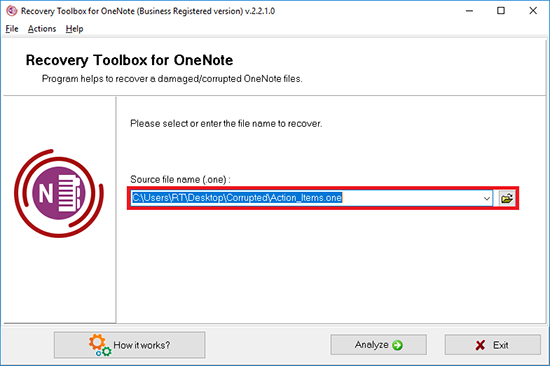
Analyze बटन दबाएँ:
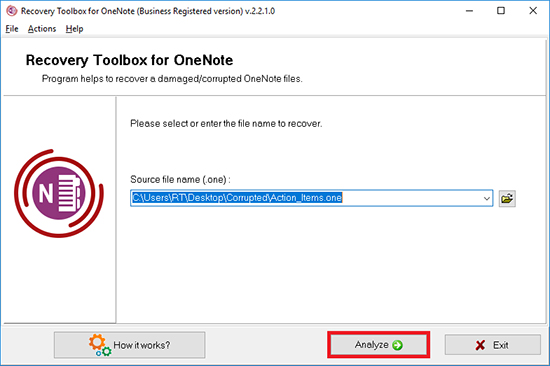
कृपया पुनर्प्राप्ति प्रक्रिया की शुरुआत की पुष्टि करें:
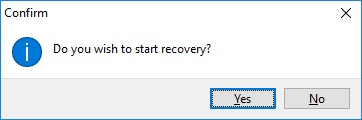
प्रोग्राम क्षतिग्रस्त फ़ाइल को कई मिनट तक पढ़ेगा और उसका विश्लेषण करेगा। बाद में आप पुनर्प्राप्त रिकॉर्ड और मीडिया फ़ाइलों की सूची देख सकते हैं।
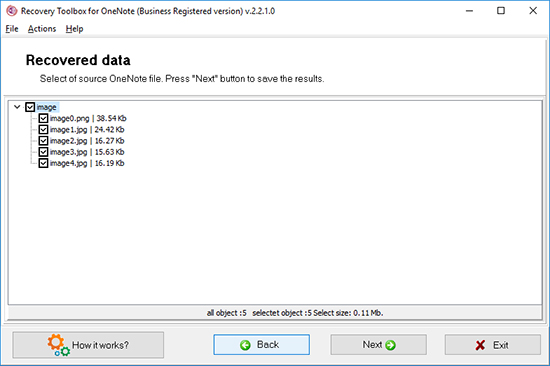
Next बटन दबाएँ:
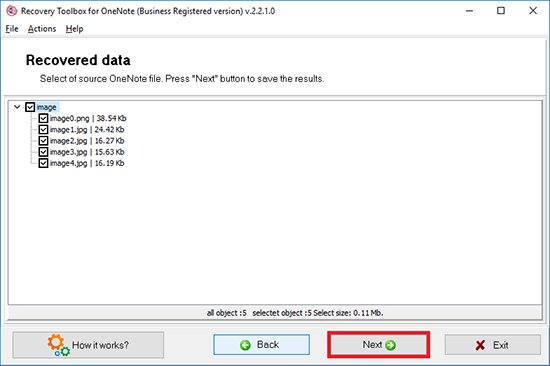
सहेजें फ़ोल्डर का पथ चुनें:
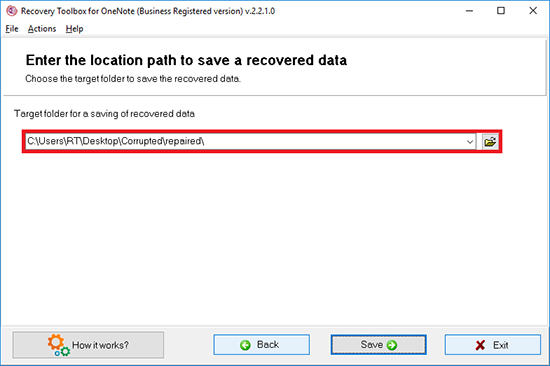
Save बटन दबाएँ:
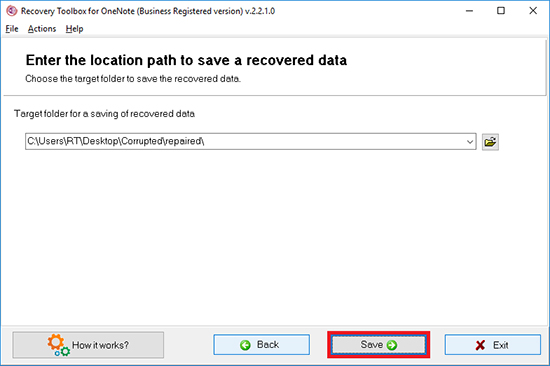
अंतिम पृष्ठ पर पुनर्प्राप्ति प्रक्रिया का विस्तृत लॉग दिखाया गया है:
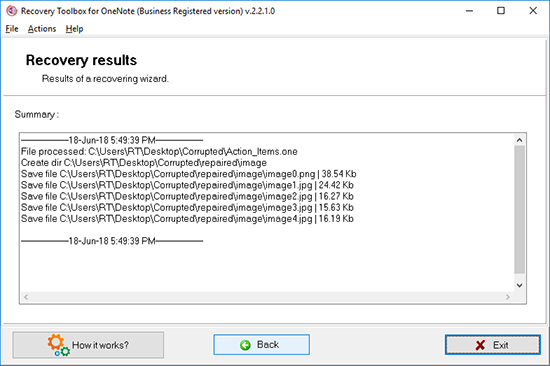
वीडियो मैनुअल:
ऑनलाइन सहायता:
Recovery Toolbox for OneNote (डाउनलोड करना) Microsoft उत्पादों की एक विस्तृत श्रृंखला के लिए कंपनी के अल्ट्रा-कॉम्पैक्ट और अत्यधिक कुशल रिकवरी टूल के बढ़ते संग्रह में नवीनतम परिवर्धन में से एक है। यह नया टूल आपको क्षतिग्रस्त Microsoft OneNote फ़ाइल प्रारूप से डेटा पुनर्प्राप्त करने में मदद करेगा। उत्पाद को उपयोग में आसानी और संचालन की गति को ध्यान में रखते हुए बनाया गया था, जो इसे बहुत व्यापक सामान्य दर्शकों के लिए एक आदर्श उपकरण बनाता है, जिन्हें डेटा रिकवरी का बहुत कम या बिल्कुल भी अनुभव नहीं है। प्रोग्राम के डेवलपर्स ने प्रोग्राम के इंटरफ़ेस को यथासंभव सरल बनाने और इसे पूरी तरह से स्व-व्याख्यात्मक बनाने पर ध्यान केंद्रित किया। हालाँकि, इस गाइड में रिकवरी प्रक्रिया का विस्तृत अवलोकन और दूषित .ONE फ़ाइल से डेटा को पुनर्स्थापित करने के लिए आपको जो कदम उठाने की आवश्यकता है, वह शामिल है। प्रोग्राम का उपयोग करने या समस्या रिपोर्ट के साथ तकनीकी सहायता से संपर्क करने से पहले कृपया इस दस्तावेज़ को देखें।
यदि Recovery Toolbox for OneNote आपके नोट्स को पुनर्प्राप्त करने में असमर्थ दिखाई दे, तो मुख्य प्रोग्राम मेनू से Send source file कमांड का उपयोग करने में संकोच न करें। सॉफ़्टवेयर मौजूदा फ़ाइल को एक नए ईमेल संदेश (डिफ़ॉल्ट ईमेल क्लाइंट का उपयोग करके) से जोड़ेगा और इसे सीधे प्रोग्राम डेवलपर्स को भेजेगा। एक बार जब फ़ाइल कंपनी की तकनीकी सहायता टीम को मिल जाती है, तो वे आपके डेटा को पुनर्प्राप्त करने का प्रयास करेंगे और इस अवसर का उपयोग प्रोग्राम के रिकवरी इंजन और एल्गोरिदम को बेहतर बनाने के लिए करेंगे। वे अपने प्रयास के परिणामों के बारे में अपडेट के साथ जल्द से जल्द आपसे संपर्क करेंगे।
ध्यान दें कि पुनर्प्राप्ति प्रक्रिया में कुछ समय लग सकता है - बड़ी नोट्स फ़ाइलों का विश्लेषण और प्रक्रिया करने में अधिक समय लगेगा, विशेष रूप से धीमे CPU पर।
कृपया Recovery Toolbox for OneNote के लिए विस्तृत उपयोग मार्गदर्शिका नीचे देखें। कृपया प्रोग्राम का उपयोग करने से पहले इसे ध्यान से पढ़ें - यह प्रोग्राम के बारे में अधिकांश सामान्य प्रश्नों के उत्तर प्रदान करता है। यदि आपके पास अभी भी Recovery Toolbox for OneNote के बारे में प्रश्न हैं, तो कृपया हमारे सहायता विभाग से संपर्क करने में संकोच न करें। हमें आपकी समस्या में आपकी सहायता करने में खुशी होगी।
OneNote फ़ाइल पुनर्प्राप्ति
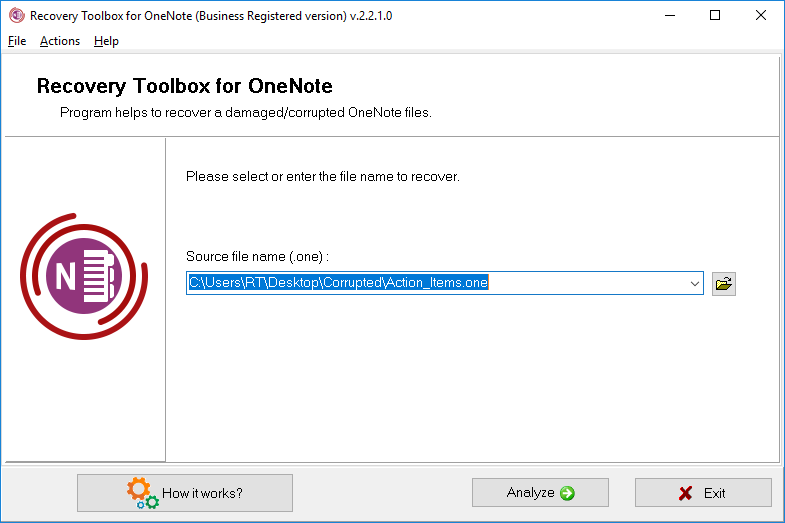
विज़ार्ड का पहला चरण आपको उस क्षतिग्रस्त फ़ाइल का चयन करने की अनुमति देता है जिससे आप डेटा पुनर्प्राप्त करना चाहते हैं। यह निम्न में से किसी एक तरीके से किया जा सकता है:
- प्रोग्राम स्क्रीन के केंद्र में स्थित इनपुट फ़ील्ड में क्षतिग्रस्त OneNote फ़ाइल का नाम और उसका पथ दर्ज करके;
- मानक संवाद का उपयोग करके जिसे इनपुट फ़ील्ड के दाईं ओर एक आइकन पर क्लिक करके खोला जा सकता है;
- ड्रॉपडाउन सूची से पहले से उपयोग की गई फ़ाइलों में से किसी एक को चुनकर जिसे इनपुट फ़ील्ड के दाईं ओर नीचे की ओर तीर वाले एक छोटे बटन पर क्लिक करके खोला जा सकता है।
क्षतिग्रस्त OneNote फ़ाइल का चयन हो जाने के बाद, आप प्रोग्राम विंडो के निचले भाग में Analyze बटन पर क्लिक करके अगले चरण पर जा सकते हैं। प्रोग्राम पुष्टि के लिए संकेत देगा और प्राप्त होने के बाद आगे बढ़ जाएगा।
2. क्षतिग्रस्त OneNote फ़ाइल का विश्लेषण और छवि फ़ाइलों का निष्कर्षण
विज़ार्ड का यह चरण लगभग पूरी तरह से स्वचालित है। Recovery Toolbox for OneNote चयनित नोट्स फ़ाइल की संरचना को स्कैन करेगा और उन छवियों की एक सूची दिखाएगा जिन्हें उसने पुनर्प्राप्त करने योग्य के रूप में पहचाना है। उनकी मात्रा और कुल आकार सूची के नीचे दिखाए गए हैं। आप सूची में आइटम को मैन्युअल रूप से चेक/अनचेक कर सकते हैं या सूची में कहीं भी राइट-क्लिक करने पर दिखाई देने वाले पॉपअप मेनू से Check All / Uncheck All कमांड का उपयोग कर सकते हैं। एक बार जब आप अपना चयन कर लेते हैं, तो प्रक्रिया के अगले (और अंतिम) चरण पर आगे बढ़ने के लिए Next पर क्लिक करें।
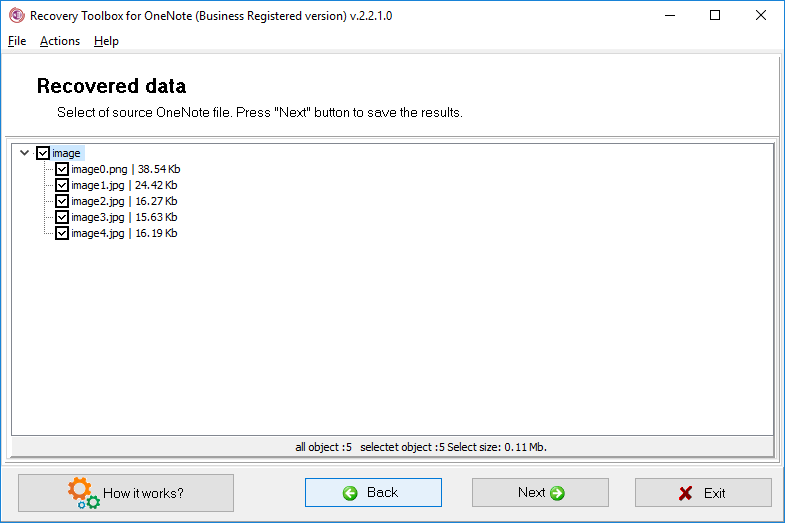
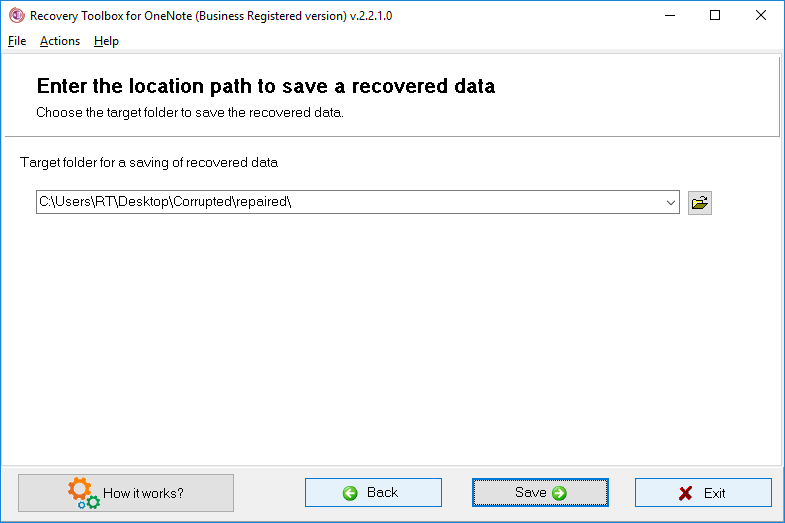
3. बरामद नोटों को सुरक्षित रखना
इस बिंदु पर, आपको आउटपुट फ़ोल्डर का नाम और स्थान निर्दिष्ट करना होगा जिसका उपयोग पुनर्प्राप्त डेटा स्नैपशॉट को संग्रहीत करने के लिए किया जाएगा। क्षतिग्रस्त फ़ाइल का नाम निर्दिष्ट करने के समान, यह चयन तीन तरीकों में से एक में किया जा सकता है (ऊपर देखें)। कृपया ध्यान दें कि डेमो संस्करण पुनर्प्राप्त फ़ाइलों को सहेजता नहीं है। इस सीमा को हटाने के लिए, कृपया प्रोग्राम का पूर्ण संस्करण खरीदें।
एक बार जब फ़ाइलें पुनर्प्राप्त हो जाती हैं और निर्दिष्ट गंतव्य फ़ोल्डर में सहेजी जाती हैं, तो Recovery Toolbox for OneNote इस पुनर्प्राप्ति सत्र के बारे में विस्तृत जानकारी के साथ एक सारांश स्क्रीन दिखाता है। अब आप Exit बटन पर क्लिक करके प्रोग्राम से बाहर निकल सकते हैं या Back बटन का उपयोग करके फ़ाइल चयन चरण पर वापस जा सकते हैं।
अब आप निर्दिष्ट आउटपुट फ़ोल्डर पर जा सकते हैं और अपनी फ़ाइलें देख सकते हैं।
जैसा कि उदाहरण में दिखाया गया है, Recovery Toolbox for OneNote डेटा को पुनर्प्राप्त करने के लिए 1-2-3 दृष्टिकोण का उपयोग करता है। हालाँकि, अगर आपको अभी भी अपने OneNote डेटा को पुनर्प्राप्त करने में सहायता की आवश्यकता है, तो कृपया हमसे संपर्क करने में संकोच न करें - हम जल्द से जल्द जवाब देंगे!
क्रय करना Recovery Toolbox for OneNote:
साइट लाइसेंस
एक भवन में ग्राहक के कई कंप्यूटरों (100 इलेक्ट्रॉनिक उपकरणों तक) का उपयोग करने या कई भवनों के बीच वितरित करने के लिए
- पंजीकरण कोड के साथ एक ईमेल और इस कोड को सक्रिय करने के निर्देश भुगतान की पुष्टि के तुरंत बाद उपयोगकर्ता को भेजे जाएंगे।
- संदेशों को स्पैम फ़िल्टर में प्रदर्शित होने से रोकने के लिए पंजीकरण कोड के साथ एक ईमेल कई अलग-अलग मेल सर्वर से भेजा जाएगा। तदनुसार, उपयोगकर्ता के मेलबॉक्स में प्राप्त पंजीकरण पत्रों का संभावित दोहराव।
- पंजीकरण कोड को सक्रिय करने के लिए, आपको Administrator अधिकारों वाले उपयोगकर्ता के अंतर्गत Windows में एप्लिकेशन चलाने की आवश्यकता है।
- एक साथ सक्रिय किए गए व्यक्तिगत, व्यावसायिक या साइट लाइसेंस की संख्या खरीदे गए लाइसेंस की संख्या से अधिक नहीं होनी चाहिए।
- हम पंजीकरण सेवाओं PayPro Global और Noventiq के माध्यम से सॉफ़्टवेयर बेचते हैं। इसलिए Recovery Toolbox नहीं, बल्कि संबंधित कंपनी को भुगतान दस्तावेजों में निर्दिष्ट किया जाएगा।
खरीदी गई पंजीकरण कुंजी Recovery Toolbox for OneNote के सभी 2.x संस्करणों के लिए मान्य है.
लाइसेंस नवीनीकरण ख़रीदना
व्यक्तिगत लाइसेंस - 1 वर्ष का विस्तार
गैर-वाणिज्यिक उद्देश्यों के लिए व्यक्तिगत उपयोग के लिए
व्यापार लाइसेंस - 1 वर्ष का विस्तार
उद्यम, वाणिज्यिक और सरकारी वातावरण में कानूनी उपयोग के लिए
भुगतान सेवाएं:

PayPro Global (PayPro Global, Inc., 250 The East Mall street, Etobicoke, ON Canada, M9B 0A9) सबसे तेजी से बढ़ने वाली ईकामर्स कंपनी है जो सॉफ्टवेयर उत्पादकों को आसानी से और प्रभावी रूप से ऑनलाइन सॉफ्टवेयर बेचने में मदद करने के लिए अनुकूलित समाधान विकसित करती है। PayPro Global एक सौ से अधिक मुद्राओं, सभी प्रमुख क्रेडिट कार्डों और भुगतान विकल्पों की एक विस्तृत विविधता का समर्थन करता है। PayPro Global 24/7 कुशल ग्राहक सहायता प्रदान करता है और विशेष आवश्यकताओं वाले ग्राहकों को व्यक्तिगत ध्यान प्रदान करता है।.

लाइसेंस प्राप्त सॉफ़्टवेयर के लिए Noventiq ऑनलाइन स्टोर 2004 में खोला गया। Noventiq ग्राहकों को 3,000 डेवलपर्स से 15,000 से अधिक प्रोग्राम प्रदान करता है, तेज़ वितरण (इलेक्ट्रॉनिक और भौतिक) प्रदान करता है, 20 भुगतान विधियों को स्वीकार करता है, और एक संचयी छूट प्रणाली शामिल करता है। Noventiq विशेषज्ञ ग्राहकों को लाइसेंस प्राप्त सॉफ़्टवेयर खरीदने के लिए सभी आवश्यक सलाह प्रदान करते हैं। सॉफ्टवेयर बेचना हमारा पेशा है!
संसाधन:
- विकिपीडिया पर Microsoft OneNote: https://en.wikipedia.org/wiki/Microsoft_OneNote
- माइक्रोसॉफ्ट वननोट की आधिकारिक वेबसाइट: https://www.microsoft.com/en-us/microsoft-365/onenote/digital-note-taking-app
- माइक्रोसॉफ्ट वननोट ब्लॉग: https://www.microsoft.com/en-us/microsoft-365/blog/2014/02/21/onenote-and-onedrive-one-happy-family/
- समुदाय: https://techcommunity.microsoft.com/t5/microsoft-365/ct-p/microsoft365